Telegram tiene stickers y permite a los usuarios crear paquetes de stickers desde hace ya mucho tiempo, aunque el proceso era algo artesanal pues debes crear las imágenes por tu cuenta y luego pasarselas al bot correspondiente una a una. La última versión de Telegram permite importar stickers desde aplicaciones, y ya han empezado a aparecer las primeras apps para crear stickers de Telegram fácilmente.
Telegram 8.5.0 puede importar stickers desde aplicaciones creadoras, y han empezado a florecer las primeras de ellas. Hemos probado varias de ellas y te contamos cómo puedes crear un paquete de stickers para Telegram fácilmente con TStick, que es la que más nos ha convencido.
Primeros pasos
Lo primero que vas a necesitar es, obviamente, la aplicación para crear el paquete de stickers. Como la API de creación de stickers se acaba de estrenar, todavía no hay demasiadas apps capaces de crear stickers de Telegram con este método en Google Play. Tenemos, por ejemplo, Sticker Maker for Telegram, pero la exportación final no parece funcionar correctamente.
Sin embargo, aplicaciones no faltan. Telegram lanzó un concurso para que los desarrolladores crearan apps para crear stickers y puedes encontrar los participantes aquí. El primer puesto, compartido con otras apps, es de para TStick, que puedes descargar en APK desde su perfil en el concurso.
Tstick es una aplicación sencilla ya que va bastante al grano. Nada más abrirla, el único botón disponible es para crear un nuevo paquete de stickers. Después es el momento de añadir el primero de los stickers, pulsando el botón de +.

A partir de aquí, ya puedes empezar a crear tu primer sticker, ya sea desde cero o importando una imagen desde la galería o usando la cámara del móvil. Al importar una foto, tienes la opción de borrar el fondo automáticamente. Este es uno de los puntos que diferencian a esta app de otras, pues el borrador de fondo funciona bastante mejor que en otras apps similares.
Tras borrar el fondo -o no- ya puedes dar por finalizado el sticker, pulsando el botón de guardar. Cada sticker necesita asociarse a al menos emoji, aunque puedes asignarle más de uno si son relevantes.

Decorando tu sticker
Si hablamos de herramientas de edición, Tstick tiene las básicas que solemos encontrar en este tipo de aplicaciones. En total tienes cuatro herramientas: recorte, texto, pincel y viñeteado. La herramienta de recorte te permite recortar el fondo manualmente, si el borrado automático no ha funcionado bien o prefieres hacerlo tú mismo.
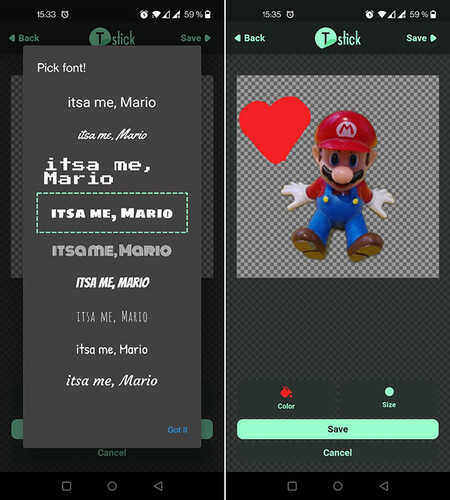
El dibujo y la herramienta de texto son algo básicos, aunque al menos encontrarás varias fuentes para elegir, pudiendo seleccionar el color. En esta app no hay decoraciones ni accesorios listos para usar.
Exportar a Telegram
Repite los pasos anteriores para añadir tantos stickers a tu paquete como así desees y, cuando estés satisfecho, pulsa Export to Telegram. Esto abrirá Telegram, donde seguirá el proceso para importar los stickers que has creado a la aplicación.

Primero, deberás elegir un nombre para el paquete de stickers, y después será el turno de asignarle un enlace único. Al acabar, el bot de stickers de Telegram te informará de que tu paquete se ha creado y ya puedes empezar a usar tus stickers, así como compartirlos con tus amigos.





